Прошивка KIT KAT 4.4 -S226_ROW_140919
Оглавление
| 1 | Установка драйверов | Страница 2 |
| 2 | Прошивка Vibe2 (На примере Vibe2_1507_ROW+v6) | Старница 5 |
| 3. | Прошивка KIT KAT 4.4 _______________________________________________________ | Страница 11 |
| 2. | Откат с 4.4 на 4.2________________________________________________________________ | Страница 12 |
| 3. | Установка расширенного Recovery и ROOT для Lenovo IdeaPhone P780 Kit Kat СПОСОБ №1__ | Страница 13 |
| 4. | Получение ROOT-прав БЕЗ установки расширенного Recovery__________________________ | Страница 20 |
| 5. | Установка расширенного Recovery P780 Kit Kat СПОСОБ №2____________________________ | Страница 21 |
| 6. | Увеличение громкости на 4.4 и 4.2_________________________________________________ | Страница 22 |
От себя: Для начала внимательно прочтите эту инструкцию, подробно изучите и последовательно выполняйте действия. Тогда никаких проблем с прошивкой, установкой рекавери и получения рут прав не возникнет.
ЧИТАЙ ВСЁ сначало от А до Я. Чтобы разобраться, что Вы будете делать. В принципе я всё описал от А до Я, но советую прочитать, прежде чем приступать.
Итак, для начала нужно скачать все файлы, что ниже по ссылкам. Прошивку качаем сами ту, что вы выбрали под FlashTools (для прошивки с помощью ПК). Желательно прошивку скинуть на диск С и программу FlashTool тоже (при этом распаковать их соответственно, чтобы они были папкой, не архивом)
Ссылка на драйвера
Ссылка на флеш тул 3 версии
Ссылка на флеш тул 5 версии
Итак, приступаем к установке драйверов.
На скрине показаны цифрами драйвера, которые нужно установить (по порядку)На примере Windows7.
|
|
|

1. Устанавливаем первый «LenovoUsbDriver_autorun_1.1.9.exe»
2. Устанавливаем второй «DriverInstall_v5.14.53_WinXP_Win7.exe» будет выскакивать предупреждение, что драйвера не подписаны, жмём «Всё равно установить». До окончания установки Всё равно установить выбираем. (будет несколько раз выскакивать). В конце у тебя выскочит блокнот и черное окно с командной строкой (это окончание установки драйвера) . Закрываем их и перезагружаем комп.
3. Устанавливаем драйвера режима прошивки на ПК (пример для Windows 7) открыть диспетчер устройств. Для этого правой кнопкой мыши делаем клик на мой компьютер на рабочем столе-свойства-диспетчер устройств.


Теперь подключаем выключенный телефон к ПК по USB. Можно нажать красную кнопку сзади возле карты памяти. На 2 секунды у тебя появится неизвестное устройство или МТК6985 с восклицательным знаком, нужно успеть за 2 секунды тапнуть по нему правой кнопкой мыши, выбрать свойства, Обновить драйвер, и указать папку с драйверами что ты скачал, «usb_driver_SW_Rom_P770» либо сразу прямой доступ к файлу «USB Driver P780\usb_driver_SW_Rom_P770\Win7» (Т.е сразу указать папку win7) чтобы не искал долго дрова.
В результате у тебя должен обновиться драйвер и появится такое устройство
|
|
|

На (COM44) не обращаем внимание, у Вас может быть другой порт СОМ это не важно, важно, чтобы было такое устройство.
Если оно появилось, значит, установка всех драйверов для прошивки завершена успешно (Устройство это может исчезнуть, ничего страшного).
Теперь открываем программу Flash Tool прямо из папки на диске С

Запустили, 
Выскочила ошибка, т.к не выбран скаттер, жмём ОК.
Теперь справа жмем «Scatter-loading» указываем файл «MT6589_Android_scatter_emmc.txt» из папки прошивки
C:\VDT_P780_1507_DEV_ROW+V6_FT

У нас загрузятся файлы для прошивки. Проверяем все ли галочки стоят на файлах, там, где их нет, нужно поставить, если не было галочки смотрите, чтобы справа, где путь к файлу был указан этот файл, если его нет, жмём напротив пустого файла в последнем столбце и указываем его из папки прошивки. У меня все файлы сразу были выбраны, как будет у Вас не знаю, поэтому лучше проверить.

Теперь нужно сменить режим прошивки. Красным выделил окно, сменить на FirmewareUpgrade.
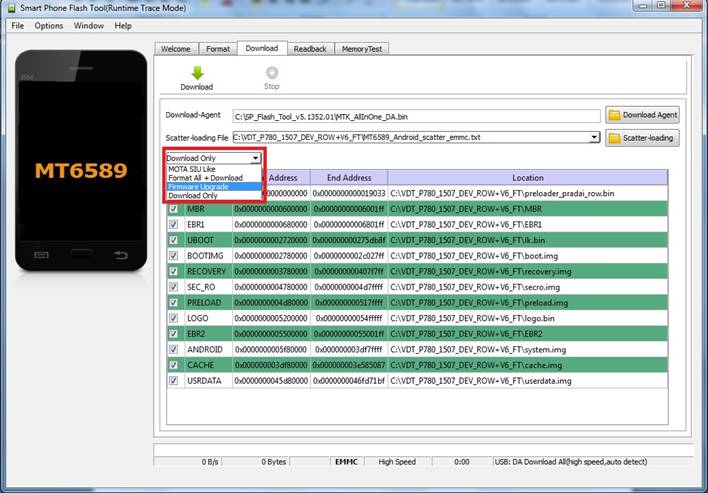
Настроенная программа должна выглядеть так

Теперь жмем вверху DOWNLOAD и подключаем ВЫКЛЮЧЕННЫЙ телефон по USB. Можно ещё красную кнопку нажать, для уверенности, что тел отключён. Внизу начнут пробегать строки, разноцветные, это говорит о том, что прошивка устанавливается. Дождаться окончания прошивки (примерно 5-6 минут идет прошивка телефона). Данное окно оповещает, что прошивка установилась.
|
|
|

Всё, прошивка завершена. Закрываем все окна, отключаем телефон от USB, и запускаем его. Первый запуск после прошивки длится 3-4 минуты, так что не переживай, подожди пока загрузится.
Прошивка KIT KAT 4.4 -S226_ROW_140919
Дата добавления: 2018-02-15; просмотров: 904; Мы поможем в написании вашей работы! |

Мы поможем в написании ваших работ!
